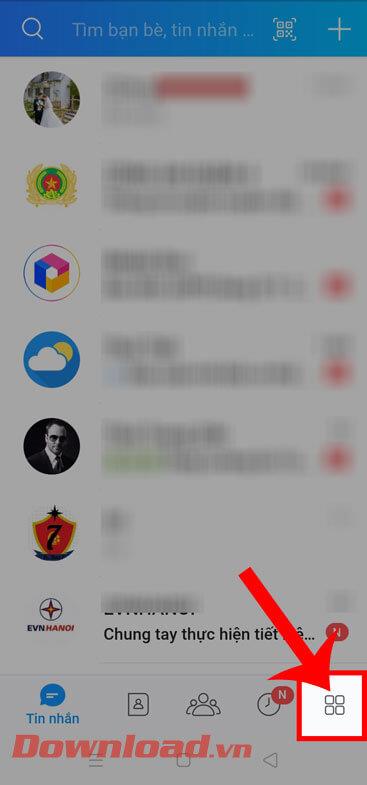2024-2025 최신 Zalo 설치 및 사용 방법

2024 및 2025년 버전의 Zalo를 설치하고 컴퓨터에서 사용하는 방법에 대한 자세한 안내입니다.
Zalo 는 오늘날 많은 젊은이들의 전화기에서 없어서는 안될 응용 프로그램 중 하나가되었습니다. 당신은 안드로이드 전화 및 태블릿에서 Zalo 무료를 매우 쉽게 다운로드하고 전화 번호를 입력하여 등록하고 즉시 사용할 수 있습니다.
Zalo에 가입하고있는 많은 친구와 친척이 있습니까? 그래서 어떻게 친구들과 친구를 사귀거나 주변의 친구를 찾아 채팅 할 수 있습니까? Download.com.vn을 사용하면 Zalo 친구를 빠르게 검색하고 만들 수 있습니다.
Zalo 애플리케이션을 열고 연락처 카드로 전환 한 다음 화면 오른쪽 상단에 + 가있는 헤드 아이콘 을 터치 합니다 . 그런 다음 전화 번호 입력 상자에 친구의 전화 번호를 입력 한 다음 검색 버튼 을 눌러 친구를 검색하십시오. 당신이 친구를 찾을 때 클릭 만들기 친구가 그 사람의 친구 요청을 보낼 수 있습니다.
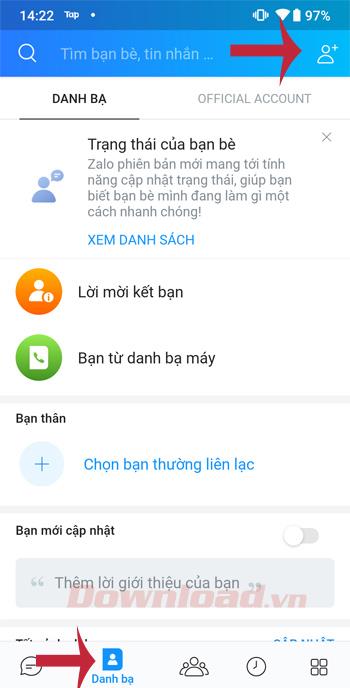
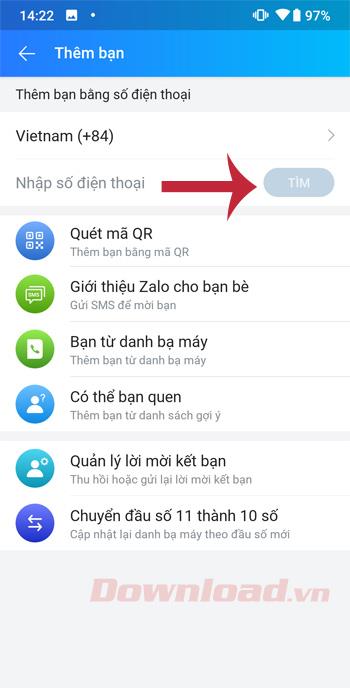
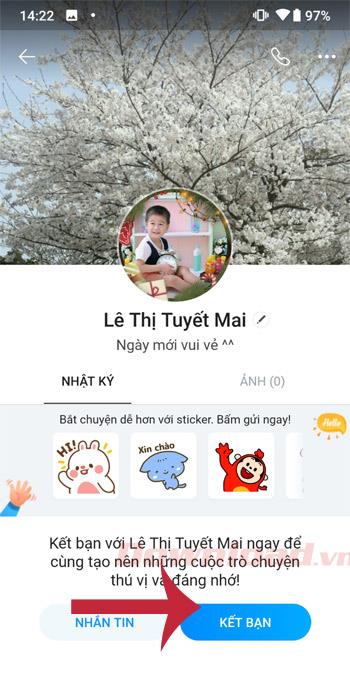
또한 연락처 탭 의 전화 연락처 에서 사용자를 클릭 하면 즉시 전화 연락처 에 친구 목록이 표시 됩니다. 친구 만들기 버튼을 클릭하면 됩니다.
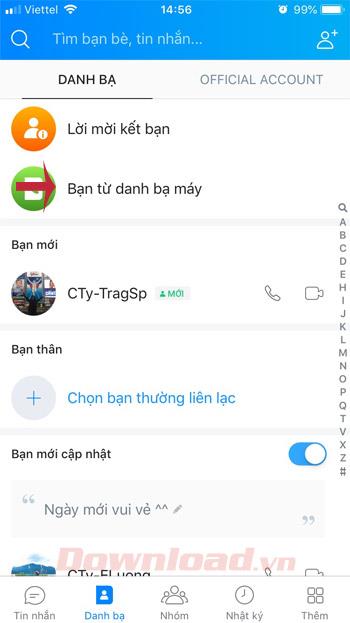
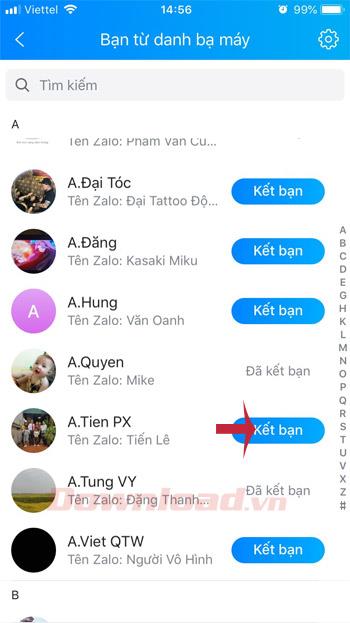
연락처 탭 에서 화면 오른쪽 상단에있는 + 로 헤드 아이콘을 터치 합니다 . 그 후, 아마 당신은 당신이 이미 알고있는 친구의 목록이 나타납니다 알고 클릭하십시오 친구 만들기 버튼 이 완료되었습니다 클릭하십시오 .
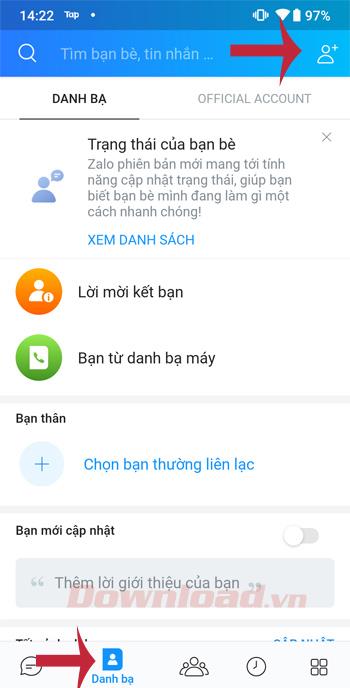
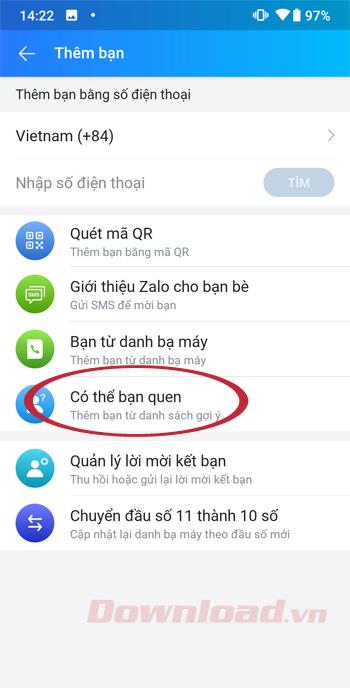
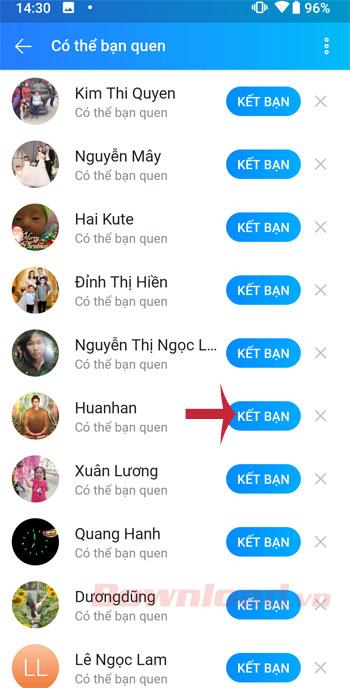
2019 년 12 월 13 일부터 Zalo의 "여기 검색"기능은 유지 관리상의 이유로 일시 중지되었으므로이 기능을 활성화해야합니다. 그런 다음 친구를 찾은 다음 모르는 사람들과 친구를 사귀십시오.
>>> Zalo에서 둘러보기 기능을 활성화하고 사용하는 방법
위의 것 외에도 QR 코드 스캔 기능을 통해 Zalo 친구를 사 can 수 있습니다. QR 코드를 스캔하여 친구를 사귀는 것도 매우 간단합니다. 연락처 카드에 액세스 하고 화면 오른쪽 상단의 + 기호 가있는 헤드 아이콘 을 누르 십시오 . 그런 다음 QR 코드 스캔을 클릭하십시오 .
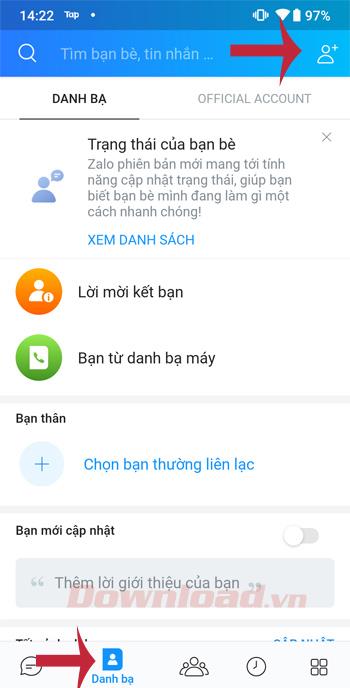
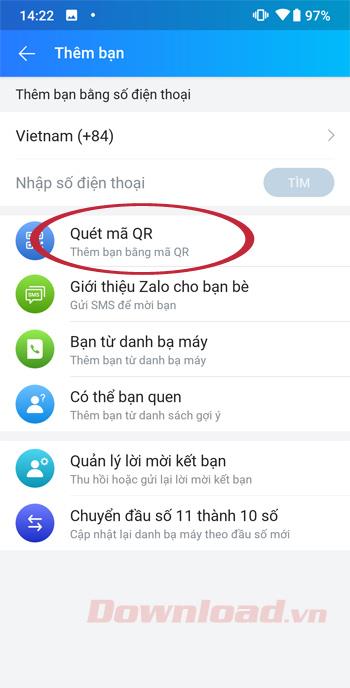
그런 다음 카메라를 친구의 QR 코드로 가리킨 다음 친구 만들기를 선택 하여 성공적인 친구 요청 을 보냅니다.

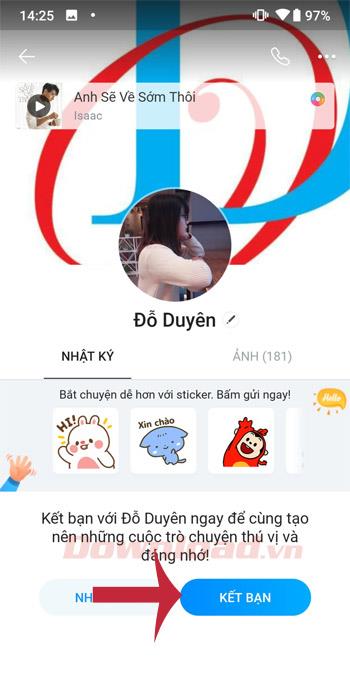
Zalo에서 친구를 찾고 친구를 사 many 수있는 방법은 여러 가지가있어 사람들을보다 쉽게 연결할 수 있습니다. 성공적인 구현을 기원합니다!
2024 및 2025년 버전의 Zalo를 설치하고 컴퓨터에서 사용하는 방법에 대한 자세한 안내입니다.
2024 및 2025년 Zalo Web을 사용하여 소프트웨어 없이 Zalo를 채팅하는 방법을 알아보세요! Zalo의 새로운 기능과 개선된 사용자 인터페이스에 대해 자세히 설명합니다.
최신 버전 업데이트, Zalo 계정 이름 변경, Zalo 개인 정보 변경 안내. 2024년, 2025년 버전에서의 변화와 사용 방법을 소개합니다.
Zalo에서 친구를 찾고 사귈 수 있는 가장 빠른 방법입니다. 2024, 2025년 업데이트된 기능으로 더욱 편리하게 친구를 만들 수 있습니다.
Zalo 암호를 가장 빠르게 얻는 방법. 실수로 Zalo 암호를 잊어 버린 경우에도 쉽고 빠른 방법으로 복구할 수 있습니다.
전화에서 Zalo 계정을 삭제하는 방법, Zalo 계정을 영구적으로 삭제하는 방법은 간단한 단계로 쉽게 진행할 수 있습니다.
Zalo에서 채팅 배경을 변경하는 최신 방법, 다양한 시즌별 배경 이미지를 통해 재미있는 대화를 만들어보세요.
휴대 전화에서 Zalo 메시지를 복구하고 삭제하는 방법. 친구와의 대화 중 잘못된 메시지를 수정하고 복구하는 유용한 팁 제공
2024, 2025년 Zalo 앱에서 메시지를 효과적으로 차단하는 방법에 대한 최신 안내를 확인하세요. 필요한 모든 정보를 제공합니다.
Zalo에서 큰 공간을 차지하는 대화 삭제 지침. 최근 Zalo는 데이터 및 메모리 관리 기능을 출시했습니다.
Zalo는 현재 가장 인기있는 무료 메시징 앱 중 하나입니다. Zalo에 로그인하는 방법에 대해 알아보고 다양한 장치에서 계정에 액세스하는 방법을 확인하세요.
Zalo 계정에서 로그 아웃하는 방법을 알아보세요. 개인 정보를 보호하고 다른 사람이 메시지를 보지 못하도록 하세요.
Zalo를 사용하고 있지만 문제를 해결하는 방법을 모르고 갑자기 응용 프로그램이 충돌합니다. 다음 기사는 Zalo에서 자주 발생하는 16 가지 오류를 수정하는 방법을 안내합니다.
iPhone에서 Zalo 메시지를 백업 및 복원하는 방법, Zalo는 이제 iOS 사용자도 메시지 백업 기능을 사용할 수 있습니다.
Zalo를 사용하면 텍스트 크기를 늘리고 텍스트 크기를 쉽게 변경할 수 있습니다. 이 기사에서는 글꼴 크기를 늘리고 휴대 전화에서 Zalo의 모든 텍스트 크기를 간단하고 빠르게 변경하는 방법을 안내합니다.
삼성폰에서 Galaxy AI를 더 이상 사용할 필요가 없다면, 매우 간단한 작업으로 끌 수 있습니다. 삼성 휴대폰에서 Galaxy AI를 끄는 방법은 다음과 같습니다.
인스타그램에 AI 캐릭터를 더 이상 사용할 필요가 없다면 빠르게 삭제할 수도 있습니다. 인스타그램에서 AI 캐릭터를 제거하는 방법에 대한 가이드입니다.
엑셀의 델타 기호는 삼각형 기호라고도 불리며, 통계 데이터 표에서 많이 사용되어 숫자의 증가 또는 감소를 표현하거나 사용자의 필요에 따라 모든 데이터를 표현합니다.
모든 시트가 표시된 Google 시트 파일을 공유하는 것 외에도 사용자는 Google 시트 데이터 영역을 공유하거나 Google 시트에서 시트를 공유할 수 있습니다.
사용자는 모바일 및 컴퓨터 버전 모두에서 언제든지 ChatGPT 메모리를 끌 수 있도록 사용자 정의할 수 있습니다. ChatGPT 저장소를 비활성화하는 방법은 다음과 같습니다.
기본적으로 Windows 업데이트는 자동으로 업데이트를 확인하며, 마지막 업데이트가 언제였는지도 확인할 수 있습니다. Windows가 마지막으로 업데이트된 날짜를 확인하는 방법에 대한 지침은 다음과 같습니다.
기본적으로 iPhone에서 eSIM을 삭제하는 작업도 우리가 따라하기 쉽습니다. iPhone에서 eSIM을 제거하는 방법은 다음과 같습니다.
iPhone에서 Live Photos를 비디오로 저장하는 것 외에도 사용자는 iPhone에서 Live Photos를 Boomerang으로 매우 간단하게 변환할 수 있습니다.
많은 앱은 FaceTime을 사용할 때 자동으로 SharePlay를 활성화하는데, 이로 인해 실수로 잘못된 버튼을 눌러서 진행 중인 화상 통화를 망칠 수 있습니다.
클릭 투 두(Click to Do)를 활성화하면 해당 기능이 작동하여 사용자가 클릭한 텍스트나 이미지를 이해한 후 판단을 내려 관련 상황에 맞는 작업을 제공합니다.
키보드 백라이트를 켜면 키보드가 빛나서 어두운 곳에서 작업할 때 유용하며, 게임 공간을 더 시원하게 보이게 할 수도 있습니다. 아래에서 노트북 키보드 조명을 켜는 4가지 방법을 선택할 수 있습니다.
Windows 10에 들어갈 수 없는 경우, 안전 모드로 들어가는 방법은 여러 가지가 있습니다. 컴퓨터를 시작할 때 Windows 10 안전 모드로 들어가는 방법에 대한 자세한 내용은 WebTech360의 아래 기사를 참조하세요.
Grok AI는 이제 AI 사진 생성기를 확장하여 개인 사진을 새로운 스타일로 변환합니다. 예를 들어 유명 애니메이션 영화를 사용하여 스튜디오 지브리 스타일의 사진을 만들 수 있습니다.
Google One AI Premium은 사용자에게 1개월 무료 체험판을 제공하여 가입하면 Gemini Advanced 어시스턴트 등 여러 업그레이드된 기능을 체험할 수 있습니다.
iOS 18.4부터 Apple은 사용자가 Safari에서 최근 검색 기록을 표시할지 여부를 결정할 수 있도록 허용합니다.